Txoj Kev 1 ntawm 2: Lo Lus 2013 thiab Up
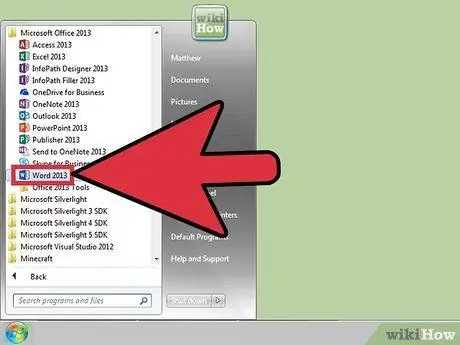
Kauj Ruam 1. Qhib Microsoft Word, lossis ob npaug nias rau ib daim ntawv Word uas twb muaj lawm los qhib nws hauv Microsoft Word
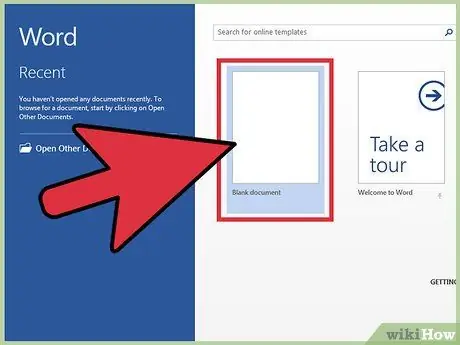
Kauj Ruam 2. Nyem rau qhov "Cov ntaub ntawv khoob"
Hla qhov kauj ruam no yog tias koj tab tom qhib ib daim ntawv uas twb muaj lawm.
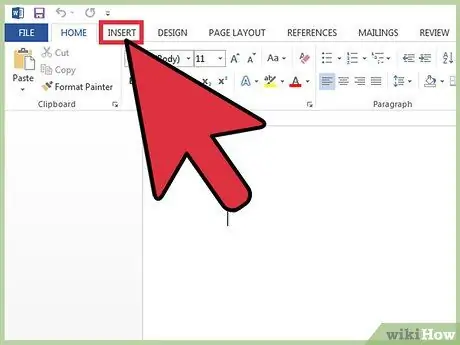
Kauj Ruam 3. Nyem rau Insert tab nyob rau sab saud sab saud ntawm Lo Lus interface
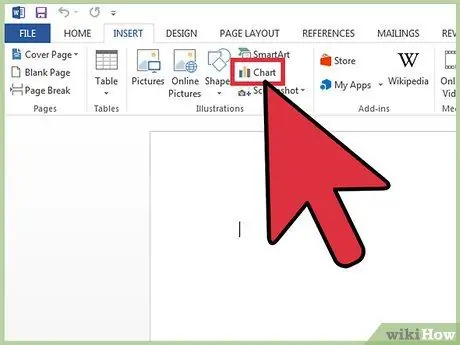
Kauj Ruam 4. Nyem Charts
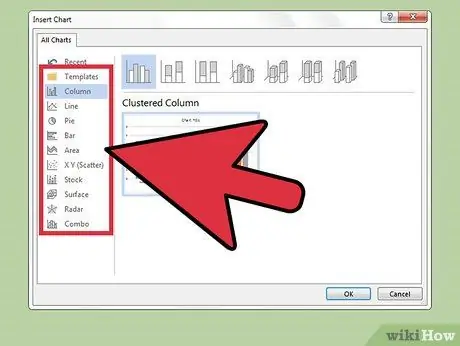
Kauj Ruam 5. Nyem rau kab ntawv teeb tsa ntawm sab laug ntawm Daim Ntawv Qhia Kab Lus
Cov hom ntawv tsim nyog rau koj cov ntaub ntawv tuaj yeem sib txawv nyob ntawm seb hom ntaub ntawv twg yuav raug nthuav tawm
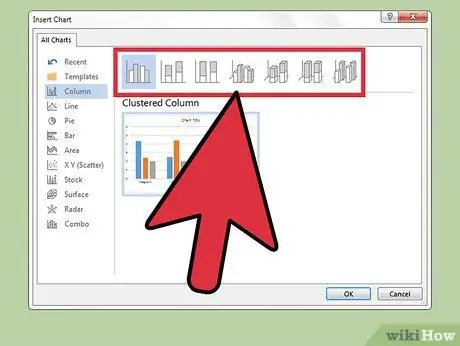
Kauj Ruam 6. Xaiv cov duab nraaj nyob rau sab saum toj ntawm cov txheej txheem xaiv
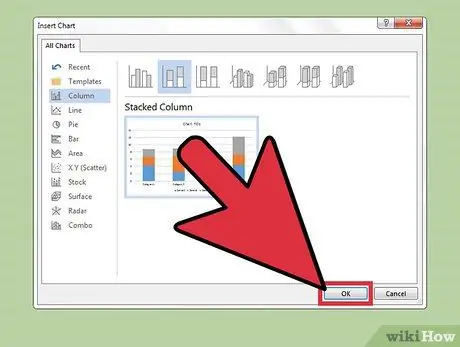
Kauj Ruam 7. Nyem OK
Lub qhov rai Excel yuav tshwm hauv qab daim duab.
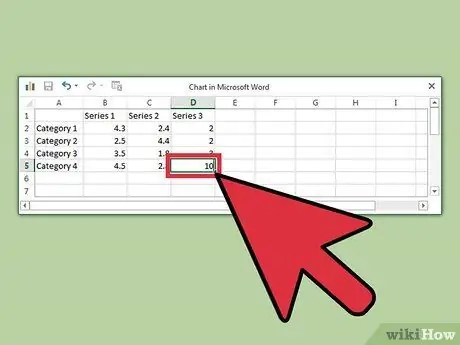
Kauj Ruam 8. Nkag mus rau cov ntaub ntawv ntawm kab ntawv raws li cov hauv qab no:
- Nyem ib lub cell hauv Excel.
- Tswv yim cov ntaub ntawv.
- Nias Sau.
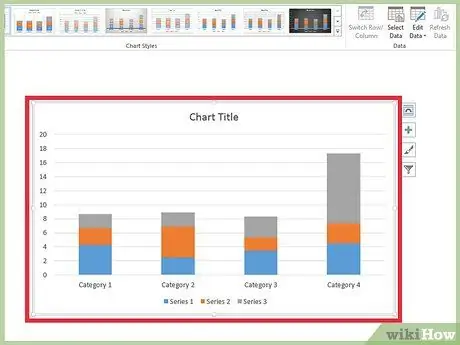
Kauj Ruam 9. Nyem rau X khawm hauv ntu Excel kom kaw lub qhov rai
Tom qab lub qhov rais Excel kaw, cov ntaub ntawv yuav raug khaws tseg hauv kab ntawv.
Txoj Kev 2 ntawm 2: Lo Lus 2007 thiab 2010
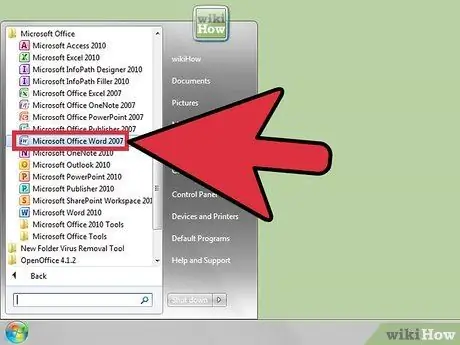
Kauj Ruam 1. Qhib Microsoft Word 2007, lossis ob npaug nias rau ib daim ntawv Word uas twb muaj lawm los qhib nws hauv Microsoft Word
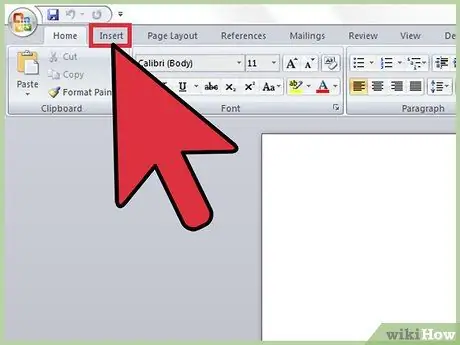
Kauj Ruam 2. Nyem rau Insert tab hauv kaum sab laug sab saud ntawm Lo Lus interface
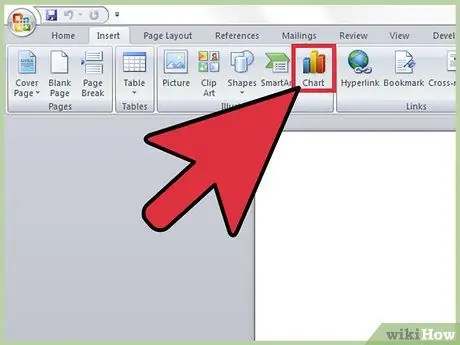
Kauj Ruam 3. Nyem Charts
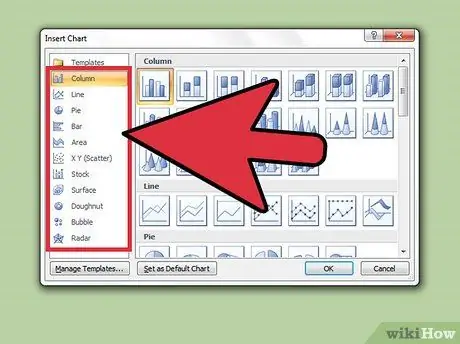
Kauj Ruam 4. Xaiv kab ntawv teeb tsa nyob rau sab laug ntawm Daim duab qhia chaw
Cov txheej txheem tsim nyog rau koj cov ntaub ntawv tuaj yeem sib txawv nyob ntawm seb hom ntaub ntawv twg yuav raug nthuav tawm
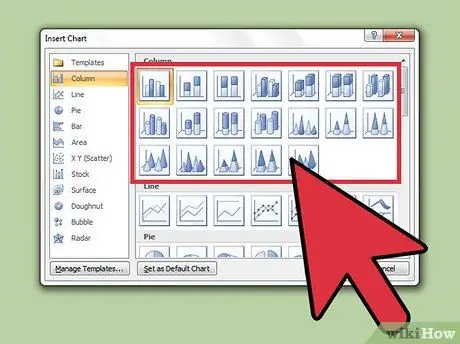
Kauj Ruam 5. Xaiv cov duab nraaj ntawm sab xis ntawm cov qauv xaiv
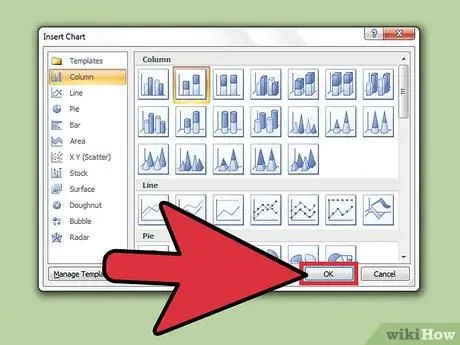
Kauj Ruam 6. Nyem OK
Lub qhov rais Microsoft Excel 2007 yuav qhib.
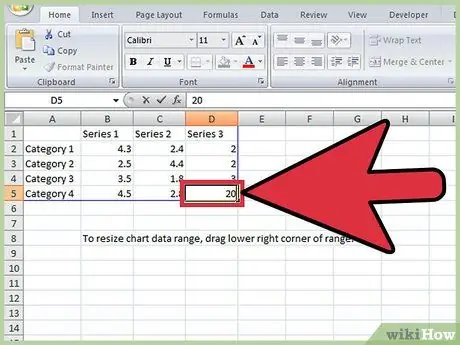
Kauj Ruam 7. Nkag mus rau cov ntaub ntawv ntawm kab ntawv raws li cov hauv qab no:
- Nyem ib lub cell hauv Excel.
- Tswv yim cov ntaub ntawv.
- Nias Sau.
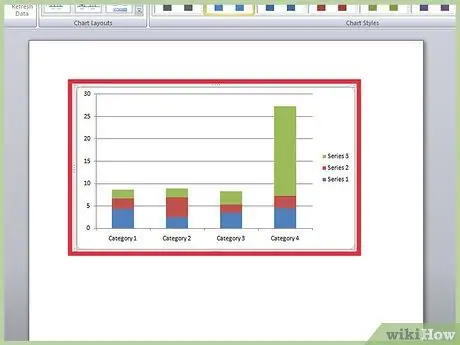
Kauj Ruam 8. Thaum ua tiav, kaw lub qhov rai Excel
Lub teeb yuav tshwm raws li cov ntaub ntawv koj nkag mus.
Lub tswv yim
- Los ntawm lub neej ntawd, ntu cov ntaub ntawv ntawm kab ntawv yuav muaj lub npe "Qeb X" ("X" ntawm no hais txog ntu ntu). Koj tuaj yeem ua ntu ntu lub npe piav qhia ntau ntxiv los ntawm txhaj lub cell uas muaj ntu ntu npe thiab nkag mus rau lub npe tshiab.
- Koj kuj tseem tuaj yeem muab kab ntawv lub npe los ntawm nyem Layout> Chart Title hauv Lo Lus 2007/2010, lossis los ntawm txhaj "Cov Ntawv Teev Npe" hauv cov ntawv tshiab ntawm Lo Lus.
- Cov qauv kab ntawv tsim nyog rau koj cov ntaub ntawv yuav txawv nyob ntawm seb hom ntaub ntawv twg yuav raug nthuav tawm. Sim nrog cov duab nraaj sib txawv.
- Yog tias koj tsis nco qab khaws cov ntaub ntawv, koj tuaj yeem tuaj yeem saib cov ntaub ntawv khaws cia ntawm daim ntawv los ntawm kev qhib Lo Lus.







